Windows11系统因为是最新刚发布不久的系统,因此很多功能不稳定,而针对这个问题用户则需要进行备份保障一部分数据才能够让出现问题的时候不用担心全部清理文件,那么win11怎么备份c盘里的数据?今天和小编一起来看看吧!
工具/原料:
系统版本:windows 11
品牌型号: 联想(Lenovo)天逸510S
方法/步骤:
1、点击任务栏四宫图标。

2、点击控制面板。
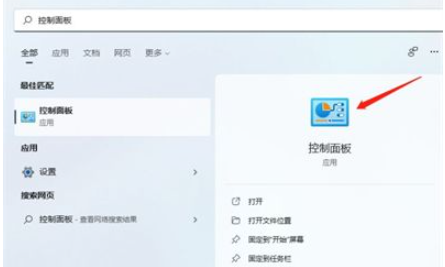
3、选择进入系统和安全。

4、点击备份和还原。
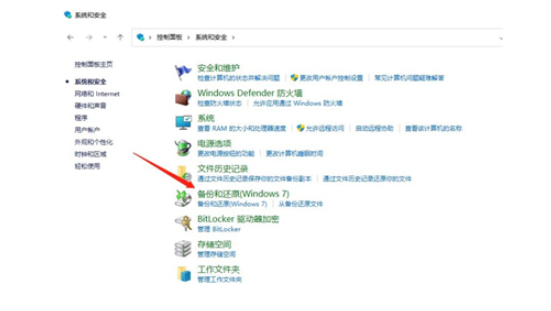
5、点击创建系统映像、
小白三步装机最新安装win11步骤教程
想要给电脑安装win11系统使用,但是自己不知道具体的安装步骤怎么办?比较简单的方法就是借助小白三步装机工具在线一键安装,下面就给大家展示下详细的小白三步装机最新安装win11步骤教程。
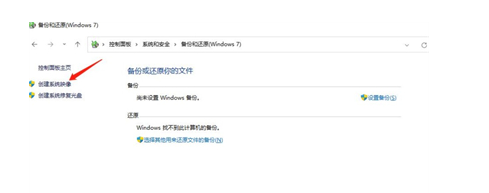
6、选择备份保存位置和备份驱动,选择备份保存位置和备份驱动后,进入下一步。

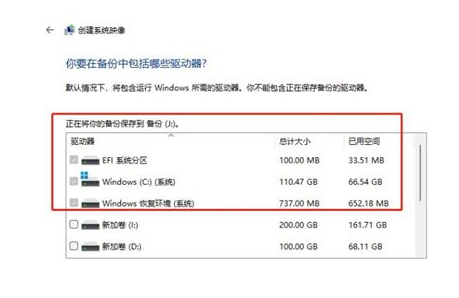
7、确认备份设置后,点击开始备份即可。


总结:
1、点击任务栏四宫图标。
2、点击控制面板。
3、选择进入系统和安全。
4、点击备份和还原。
5、点击创建系统映像
6、选择备份保存位置和备份驱动,选择备份保存位置和备份驱动后,进入下一步。
7、确认备份设置后,点击开始备份即可。
以上就是电脑技术教程《win11怎么备份c盘里的数据?》的全部内容,由下载火资源网整理发布,关注我们每日分享Win12、win11、win10、win7、Win XP等系统使用技巧!win11电脑系统安装步骤
win11系统是微软现在最新的操作系统,一些网友不能直接升级,便想自行安装win11电脑系统使用。那么怎么安装win11系统比较简单呢?下面就给大家展示下简单的win11电脑系统安装步骤。


